Su computadora (Windows, macOS y Linux)
¿Quiere saber cómo mostrar la barra de favoritos de Google Chrome en su computadora? Luego, primero inicie el navegador web en su computadora a través de su ícono en el escritorio o en el menú Inicio, en el caso de Windows; haciendo clic en el icono adjunto a Launchpad o a la carpeta aplicaciones, en el caso de MacOS; o invocar el comando de búsqueda adjunto al muelle, escribiendo cromo en el cuadro correspondiente y haciendo clic en el icono del programa, en el caso de Linux. A continuación, debe hacer clic en el botón Menú (el que tiene el tres puntos que encuentra ubicado en la parte superior derecha de la ventana), debe seleccionar el elemento marcadores en el menú que se le muestra y debe hacer clic en Mostrar barra de favoritos.
Eso es todo, ahora la barra de Favoritos debería estar habilitada y mostrada en todas las ventanas de Chrome. Para asegurarse de que la opción se haya habilitado realmente, abra una nueva pestaña del navegador haciendo clic en el botón correspondiente ubicado junto a la última pestaña abierta en la barra de pestañas y asegúrese de que la barra con enlaces a sus marcadores se muestre debajo de la barra de herramientas. direcciones.
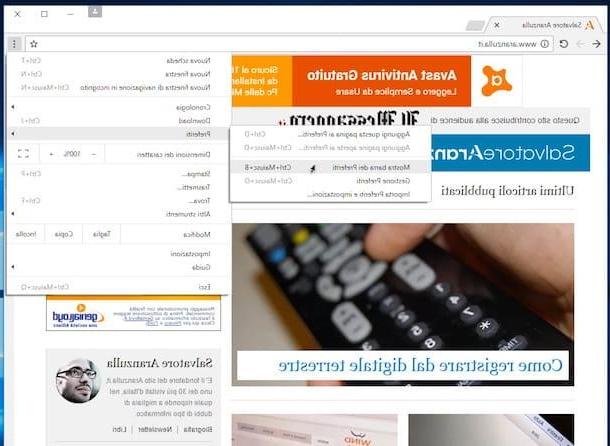
En caso de dudas, siempre y en cualquier caso puede deshabilitar la visualización de la barra de favoritos simplemente accediendo al menú para administrar los favoritos de Chrome como se ve arriba y desmarcando la opción apropiada.
Alternativamente, puede activar / desactivar la visualización de la barra de favoritos en Google Chrome también a través del atajo de teclado Ctrl + Mayús + B, en el caso de Windows, o cmd + Mayús + B, en el caso de macOS.
Ahora que ha descubierto cómo mostrar la barra de favoritos de Google Chrome, puede comenzar a guardar sus marcadores en ella. Para hacer esto, conectado al sitio que desea agregar a la barra de Favoritos, haga clic en el icono en forma de stella ubicado en la barra de direcciones y, en el cuadro que se abre, seleccione Barra de favoritos en el menú desplegable que encuentre correspondiente al elemento Carpeta: y haz clic en el botón final para completar la operación.
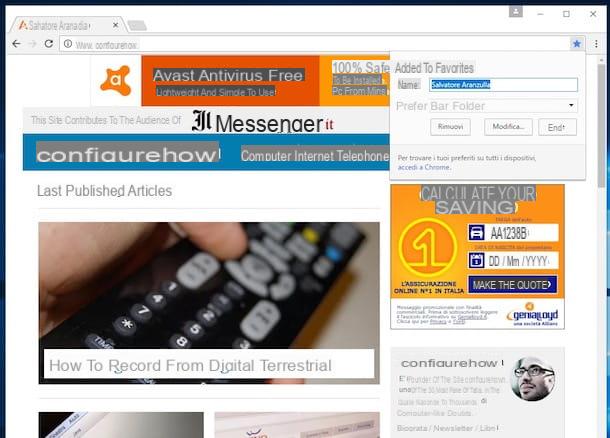
También puede agregar carpetas a la barra de favoritos de Chrome haciendo clic derecho sobre ella y seleccionando el elemento Agregar carpeta ... desde el menú que se abre, mientras que puede mover y arrastrar marcadores y carpetas a lo largo de toda la barra usando el mouse libremente.
¿Desea importar los marcadores de otro navegador web en uso en su computadora a Chrome o desea exportar los que guardó usando el navegador de inicio de Google? No hay problema, tú también puedes hacerlo. Me preguntas como Bueno, consulte mi guía sobre cómo guardar marcadores de Chrome ahora mismo para averiguarlo. ¡Puedes encontrarlo todo en detalle!
Su teléfono inteligente e tableta (Android e iOS)
Tienes un teléfono inteligente o una tableta Android o una iPhone o una iPad, ¿utiliza Google Chrome para navegar por la web y le gustaría saber cómo mostrar la barra de favoritos como se ve en su computadora antes? Bueno, en ese caso lamento decírtelo pero no es posible lograr el mismo resultado. De hecho, no hay una barra de favoritos disponible en un dispositivo móvil y, en consecuencia, no hay ninguna opción que le permita habilitar su visualización. En teléfonos inteligentes y tabletas, de hecho, los favoritos se pueden ver accediendo a una pestaña específica. Si esto te interesa, en lugar de explicarte cómo mostrar la barra de favoritos de Google Chrome, puedo decirte cómo hacerlo en ese caso.
Para acceder a la pestaña donde están agrupados todos los favoritos en un dispositivo móvil, el primer paso que debe dar es acceder a la pantalla de inicio de Android o iOS y presionar el ícono de la aplicación. Luego toca el botón Menú (el que tiene el tres puntos) que encuentra ubicado en la parte derecha de la ventana del navegador y luego presiona sobre el elemento marcadores adjunto al menú que se le muestra. Una vez hecho esto, se le mostrará inmediatamente una nueva pestaña en la ventana de Chrome a través de la cual podrá ver todas las carpetas favoritas en el lado izquierdo de la misma y los diversos marcadores en el lado derecho.
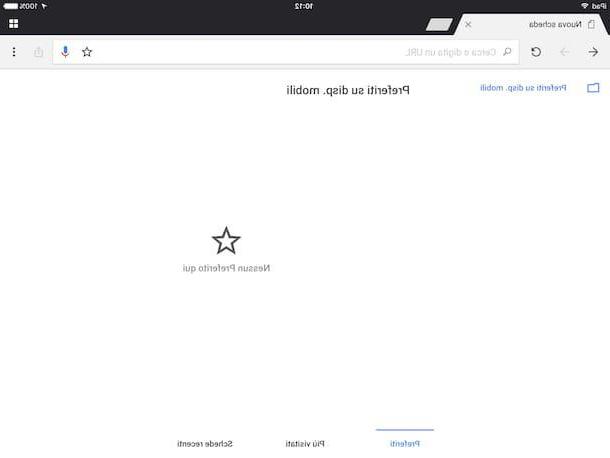
¿Me preguntas cómo agregar uno o más favoritos? Te lo explicaré enseguida. Para empezar, conéctese a la página web que desea guardar como favorito y luego proceda como se indica a continuación, según el dispositivo que tenga.
- Si está utilizando un teléfono inteligente Android o un iPhone, presiona el botón Menú y seleccione el icono de estrella en el menú que se abrió
- Si está utilizando una tableta Android o un iPad, toque el icono en forma de stella que se encuentra en la barra de direcciones de Chrome.
Si desea cambiar el nombre y la URL de un marcador específico, presione el botón con i Tres puntos que encuentre en correspondencia con el mismo en la pestaña dedicada a los marcadores, seleccione el elemento Modificación en el menú que se le muestra y, cuando se completen los cambios, deténgase en final.
Si desea mover un marcador a otra carpeta, elija el elemento movimiento en el menú visible después de tocar Tres puntos e indica la nueva carpeta de destino. También puede crear inmediatamente una nueva carpeta tocando en Nueva carpeta…, escribiendo el nombre que desea asignarle y luego tocando en final.

Si lo desea, también puede ver los marcadores en su computadora. ¿Como lo haces? Nada más sencillo. Toca el ícono i tres puntos ubicado en la parte superior derecha de la ventana de Chrome en su dispositivo, elija el elemento marcadores y luego toque el botón con el tres líneas horizontalmente arriba a la izquierda. Luego toque la carpeta que contiene el favorito que desea ver y luego toque el marcador.
Obviamente, para ver los favoritos de su computadora y los que ha guardado en sus otros dispositivos en el móvil, debe tener una cuenta de Google e iniciar sesión en Chrome en cada dispositivo. Si no sabes cómo hacerlo y te interesa profundizar en el asunto, consulta mi tutorial sobre cómo sincronizar los favoritos de Chrome a través del cual te he proporcionado todos los detalles del caso.
Cómo mostrar la barra de favoritos de Google Chrome

























